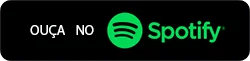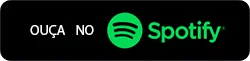Guia Completo: Como Usar o Trello para Organizar Trabalhos com Licitações
O Trello é uma ferramenta de gestão visual que permite organizar tarefas e acompanhar processos de forma intuitiva. Ele pode ser extremamente útil para quem trabalha com licitações, ajudando a manter editais, prazos, documentos e tarefas organizados.


Guia Completo: Como Usar o Trello para Organizar Trabalhos com Licitações
O Trello é uma ferramenta de gestão visual que permite organizar tarefas e acompanhar processos de forma intuitiva. Ele pode ser extremamente útil para quem trabalha com licitações, ajudando a manter editais, prazos, documentos e tarefas organizados.
Este guia detalhado vai te ensinar a configurar e utilizar o Trello de forma eficiente para acompanhar licitações.
1. Criando uma Conta no Trello
Antes de começar, é necessário ter uma conta no Trello.
Acesse trello.com.
Clique em "Inscreva-se" e escolha um método de cadastro (e-mail, Google ou Microsoft).
Após criar a conta, faça login e vá para a tela inicial.
Clique em "Criar um quadro" para iniciar a organização.
2. Criando um Quadro para Gerenciar Licitações
O quadro será o espaço onde todas as informações sobre licitações serão organizadas.
Passos para Criar um Quadro:
No menu inicial, clique em "Criar novo quadro".
Dê um nome sugestivo, como “Gerenciamento de Licitações”.
Escolha um fundo personalizado (opcional).
Defina a visibilidade do quadro:
Privado: Somente você e convidados podem ver.
Time: Compartilhado com sua equipe.
Público: Qualquer pessoa pode acessar (não recomendado para licitações).
Clique em "Criar".
3. Criando Listas para Estruturar o Processo
As listas são colunas dentro do quadro, representando as diferentes etapas do fluxo de trabalho.
Sugestão de Listas para Licitações:
🔹 Oportunidades → Editais e licitações disponíveis.
🔹 Análise de Viabilidade → Estudos sobre a participação.
🔹 Preparação de Documentação → Organização de certidões, propostas e formulários.
🔹 Propostas Enviadas → Registro das propostas já submetidas.
🔹 Resultados → Acompanhamento da homologação e publicação dos vencedores.
🔹 Execução do Contrato → Monitoramento da entrega do serviço/produto e prazos de faturamento.
🔹 Encerradas → Licitações concluídas, seja com vitória ou derrota.
Cada empresa pode adaptar essas listas conforme a necessidade.
4. Criando Cartões para Cada Licitação
Cada licitação será representada por um cartão dentro das listas.
Como Criar um Cartão:
Clique em "Adicionar um cartão" na lista apropriada.
Dê um nome descritivo, como "Licitação Prefeitura RJ - Cartuchos".
Clique no cartão para adicionar mais informações.
Informações Importantes dentro do Cartão:
✔ Descrição → Insira um resumo do edital, valores envolvidos e requisitos.
✔ Anexos → Faça upload do edital, certidões e outros documentos.
✔ Checklist → Liste as tarefas necessárias, como “Baixar edital”, “Reunir certidões”, “Redigir proposta”.
✔ Etiquetas → Use cores para indicar status:
🔴 Vermelho: "Urgente"
🟠 Laranja: "Aguardando Documentação"
🟢 Verde: "Pronto para Envio"
✔ Comentários → Para registrar observações e atualizações.
5. Definindo Prazos para Cada Licitação
O Trello permite configurar datas de vencimento para lembrar prazos importantes.
Dentro do cartão, clique em "Datas".
Escolha a data-limite para envio da proposta.
Marque a opção "Lembrar-me" para receber notificações antes do prazo.
Isso evita que licitações sejam perdidas por esquecimento.
6. Criando um Fluxo de Trabalho Organizado
Exemplo de Fluxo de Trabalho para uma Licitação:
📌 Oportunidades → Novo edital encontrado → Criar um cartão.
📌 Análise de Viabilidade → Equipe avalia requisitos → Decisão de participar ou não.
📌 Preparação de Documentação → Separar certidões, redigir proposta e anexar arquivos.
📌 Propostas Enviadas → Proposta enviada dentro do prazo.
📌 Resultados → Acompanhar publicação do resultado.
📌 Execução do Contrato → Caso vença, monitorar entrega e faturamento.
À medida que cada etapa é concluída, arraste o cartão para a lista correspondente.
7. Colaborando com a Equipe
Se você trabalha com uma equipe, pode adicionar membros ao quadro.
No topo do quadro, clique em "Compartilhar".
Insira o e-mail dos membros da equipe.
Dentro de um cartão, clique em "Membros" para atribuir responsáveis a tarefas específicas.
Isso permite que cada pessoa acompanhe suas responsabilidades dentro da licitação.
8. Automação e Integrações para Maior Eficiência
O Trello permite algumas automatizações para economizar tempo.
Exemplos de Automação (Power-Ups)
⚡ Butler → Cria regras automáticas, como mover cartões quando uma data está próxima.
📩 Email-to-Trello → Permite criar cartões a partir de e-mails recebidos.
📎 Google Drive → Facilita anexar arquivos do Google Drive diretamente no Trello.
🔔 Slack → Envia alertas no Slack sobre prazos e tarefas pendentes.
Para ativar esses recursos, clique em "Power-Ups" no menu do quadro.
9. Acompanhamento e Revisão Periódica
Para manter a organização do Trello sempre eficiente, siga estas boas práticas:
✅ Revise o quadro diariamente → Veja prazos e atualizações.
✅ Limpe cartões inativos → Arquive licitações encerradas para evitar poluição visual.
✅ Faça reuniões rápidas → Use o Trello para alinhar o status com a equipe.
✅ Adapte conforme necessário → Adicione novas listas ou categorias se necessário.
10. Benefícios de Usar o Trello para Licitações
🔹 Organização Visual → Fácil de entender e acompanhar o fluxo das licitações.
🔹 Centralização de Informações → Todos os editais, documentos e prazos em um só lugar.
🔹 Melhor Controle de Prazos → Alertas evitam perdas de oportunidades.
🔹 Colaboração Eficiente → Cada membro da equipe sabe suas responsabilidades.
🔹 Flexibilidade → Pode ser ajustado conforme a necessidade da empresa
O Trello é uma ferramenta poderosa para organizar e otimizar o processo de participação em licitações. Com este guia, você pode estruturar seu fluxo de trabalho de forma eficiente e garantir que nenhuma etapa importante seja esquecida.
Agora é só colocar em prática e adaptar conforme as necessidades da sua empresa!